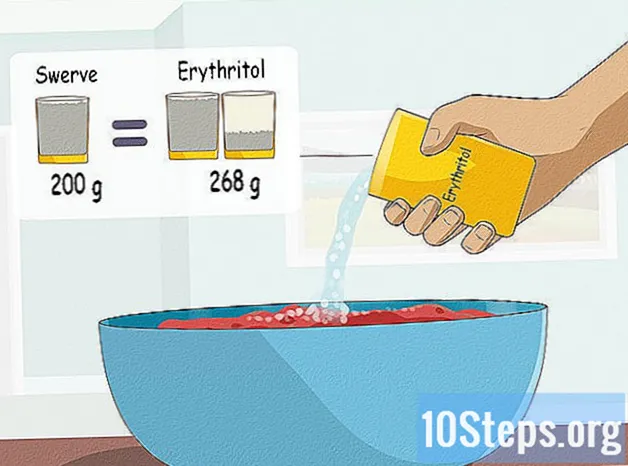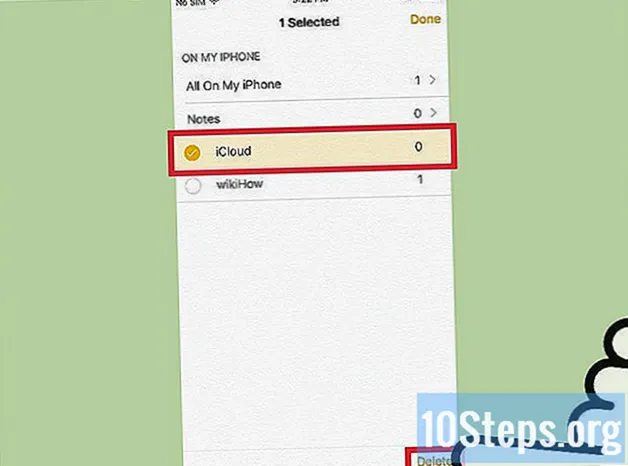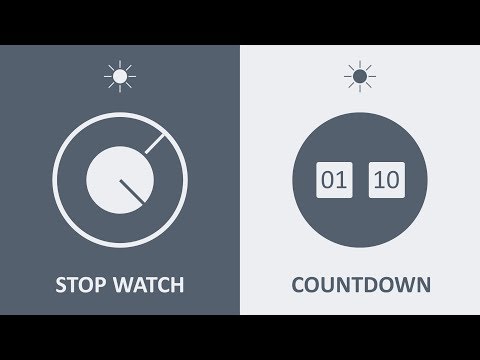
Inhoud
Veel PowerPoint-gebruikers maken graag hun presentaties en geven les met behulp van de tool "Diavoorstelling" terwijl ze de inhoud bespreken en het gesprek voeren. Sommige presentaties vereisen echter dat meerdere dia's snel kunnen worden afgespeeld zonder mondeling commentaar. Hier leest u hoe u een stopwatch-effect aan PowerPoint-dia's kunt toevoegen, zodat sommige op een bepaald moment automatisch vooruit kunnen gaan.
Stappen
Start de Power Point 2003, 2007 of 2010. Open het reeds gemaakte presentatiebestand.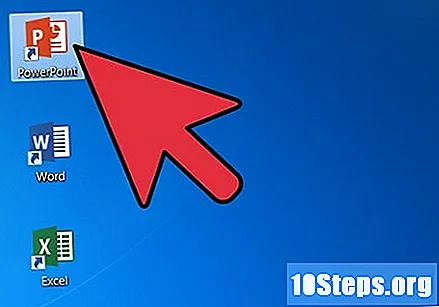
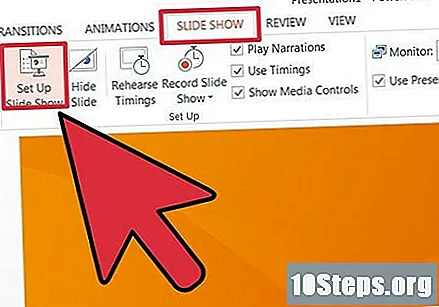
Klik op het tabblad Diavoorstelling (of het menu) en klik vervolgens op de knop Diavoorstelling configureren.- Selecteer in het midden rechts van de sectie "Diavoorstelling configureren" de knop "Gebruik intervallen, indien aanwezig" onder de kop "Dia's vooruit". Klik op de OK-knop om het venster te sluiten.
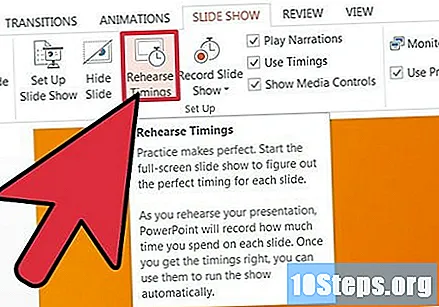
Selecteer "Testbereiken" op de werkbalk.- De diavoorstelling begint op volledig scherm. Ga door de dia's nadat de tijd die u denkt geschikt is voor elke dia is verstreken, door ergens op het scherm te klikken. Hiermee kunt u de dia's timen zoals ze worden gepresenteerd.
- Merk op dat de tijd die aan elke dia wordt gegeven, wordt gemeten en weergegeven in de linkerbovenhoek van het venster.
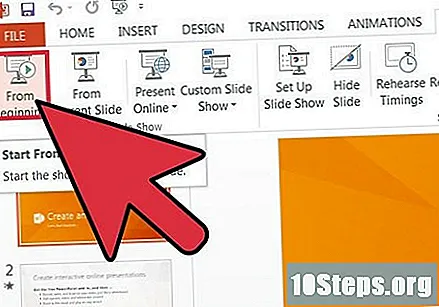
Bekijk de presentatie nogmaals met behulp van de "Begin" -knop, aan de linkerkant van de werkbalk van de "Diavoorstelling" -optie.
Bekijk de voortgang van de dia's met behulp van de timer en noteer welke tijdaanpassing nodig is.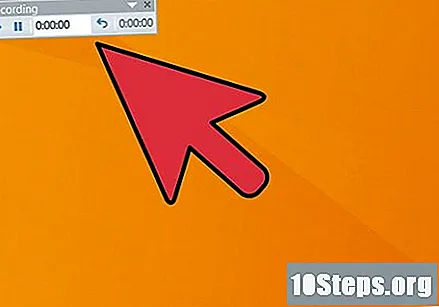
Breng eventueel noodzakelijke wijzigingen aan in de tijd die de dia's nodig hebben om automatisch vooruit te gaan.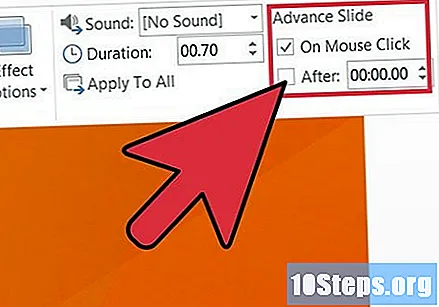
- De tijd kan voor elke dia worden aangepast in de weergave "Normaal". Klik op de dia die moet worden aangepast en vervolgens op het tabblad Animaties. Aan de rechterkant van het gedeelte "Overgang naar deze dia" worden de opties "Volgende dia" aangeboden. Pas de gewenste hoeveelheid tijd aan in het veld na de woorden "Automatisch daarna".
- De tijd kan voor elke dia worden aangepast in de weergave "Normaal". Klik op de dia die moet worden aangepast en vervolgens op het tabblad Animaties. Aan de rechterkant van het gedeelte "Overgang naar deze dia" worden de opties "Volgende dia" aangeboden. Pas de gewenste hoeveelheid tijd aan in het veld na de woorden "Automatisch daarna".
Tips
- U kunt een visuele indicatie geven dat er een nieuwe dia is door creatieve overgangen aan uw diavoorstelling toe te voegen als deze een vergelijkbare lay-out en inhoudsdia's heeft. Overgangen zijn te vinden op het tabblad "Animaties" of in het menu.
Benodigde materialen
- Computer.
- Power Point.
- PowerPoint presentatie.